
Niguru.com | Jumat, 22 Mei 2020 | Dalam pemrograman database, Back end adalah bagian dari database yang menampung data, sedangkan front end adalah bagian yang berhadapan dengan user, atau lazim disebut dengan user interface.
Salah satu persiapan yang harus dilakukan untuk membuat file MS (Microsoft) Access berfungsi sebagai back end adalah mempersiapkan tabel.
Pada posting kali ini Niguru.com akan menjelaskan cara untuk membuat tabel yang berisi data mengenai contact /kontak. Yaitu data yang memuat informasi dari seseorang atau perusahaan. Agar user dapat lebih mudah dalam menempatkan field-field yang diperlukan maka Niguru.com akan memanfaatkan fasilitas Wizard yang disediakan oleh MS Access.
Berikut ini langkah-langkahnya:
Jalankan aplikasi MS Access (dalam contoh kali ini Niguru.com menggunakan versi 2003):
- Klik New
- Klik Blank Database
File name = [namaFile] (contoh: Test01.mdb) > klik Create:
- Klik Tables
- Klik Create table using wizard
- Klik Design
- Klik Business
- Klik Contact
- Klik tombol panah ganda
- Klik tombol panah ganda
- Klik Next
Hasilnya:
- Ketikkan nama tabel (misal: TblContacts)
- Klik radio button: No, I'll set the primary key
- Klik Next
- Pilih ContactID
- Klik radio button: Consecutive numbers ..
- Klik Next
Klik Finish:
Hasilnya:
Bila tabel tersebut ditutup pada kelompok Tables, akan tampak bahwa sudah ada penambahan tabel baru dengan nama TblContacts:
Demikianlah langkah-langkah untuk membuat tabel contact dengan bantuan fasilitas Wizard yang disediakan oleh MS Access.
Selamat mencoba .. Have a nice day :-)
www.Niguru.com (Nino Guevara Ruwano)

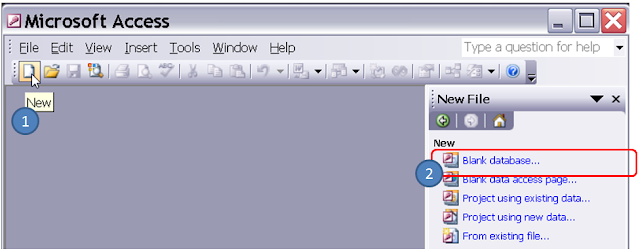










No comments:
Post a Comment